
Kazalo:
- 1. korak: Pojdite na Video na YouTubu
- Korak: Kopirajte povezavo in prilepite v pretvornik Mp3 (npr. Youtube-mp3.org)
- Korak: Prenesite Mp3 v ITunes
- 4. korak: Odprite ITunes in z desno tipko miške kliknite New Mp3 File
- 5. korak: V spustnem meniju kliknite »Pridobi informacije«
- 6. korak: Pojdite na “Možnosti” in uredite začetni in končni čas, da se prilagodi dolžini melodije zvonjenja
- 7. korak: Označite datoteko Mp3 v ITunes -u in kliknite »Datoteka« v menijski vrstici na zgornji levi strani zaslona
- 8. korak: V spustnem meniju kliknite »Pretvori« in izberite »Ustvari različico AAC«
- 9. korak: Z desno tipko miške kliknite Novo datoteko Mp3 in "Pokaži v Finderju"
- 10. korak: Z desno tipko miške kliknite Datoteka v Finderju in »Podvoji«
- 11. korak: Spremenite razširitev datoteke iz.m4a v.m4r
- Korak: Povlecite in spustite novo datoteko.m4r na namizje
- Korak: Preimenujte sami datoteko
- Korak 14: Povlecite in spustite datoteko v ITunes
- Avtor John Day [email protected].
- Public 2024-01-30 12:04.
- Nazadnje spremenjeno 2025-01-23 15:08.
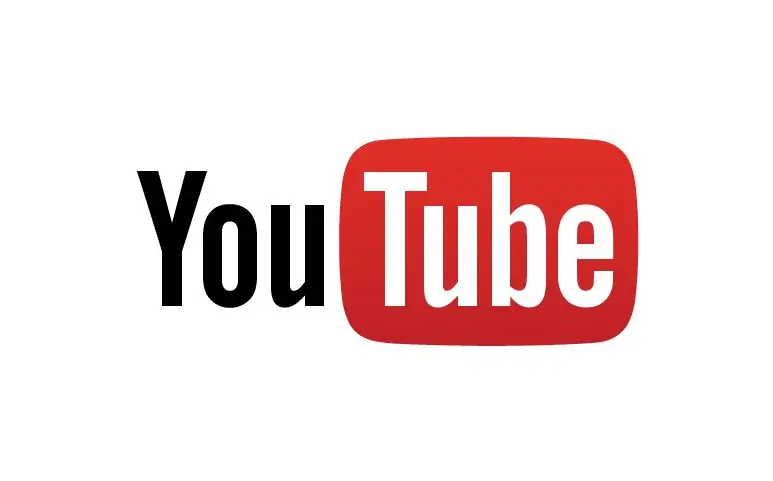
Ta navodila so bila napisana za uporabnike Mac. Za uporabnike osebnih računalnikov se lahko razlikujejo
1. korak: Pojdite na Video na YouTubu
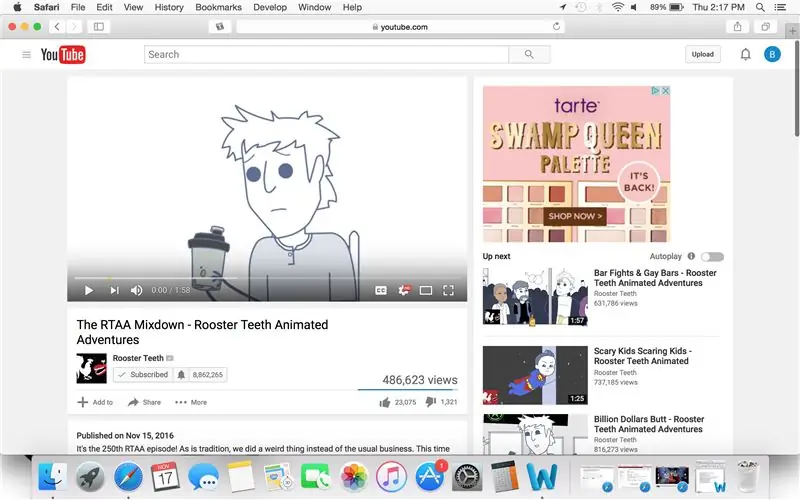
Korak: Kopirajte povezavo in prilepite v pretvornik Mp3 (npr. Youtube-mp3.org)
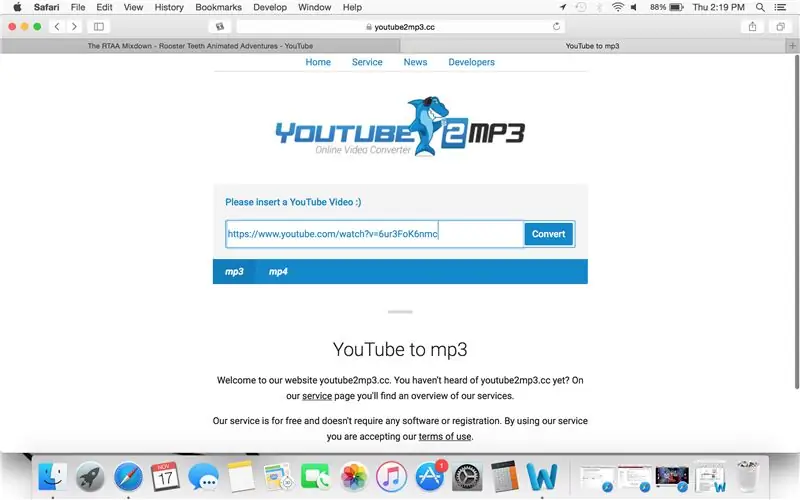
Korak: Prenesite Mp3 v ITunes
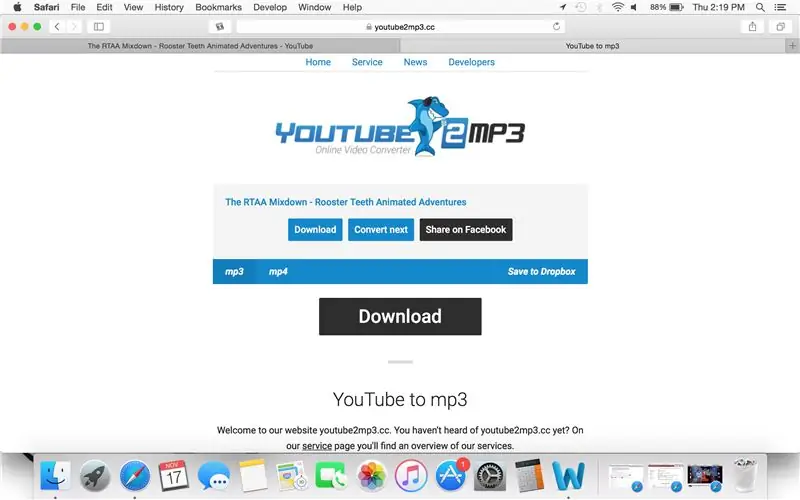
4. korak: Odprite ITunes in z desno tipko miške kliknite New Mp3 File
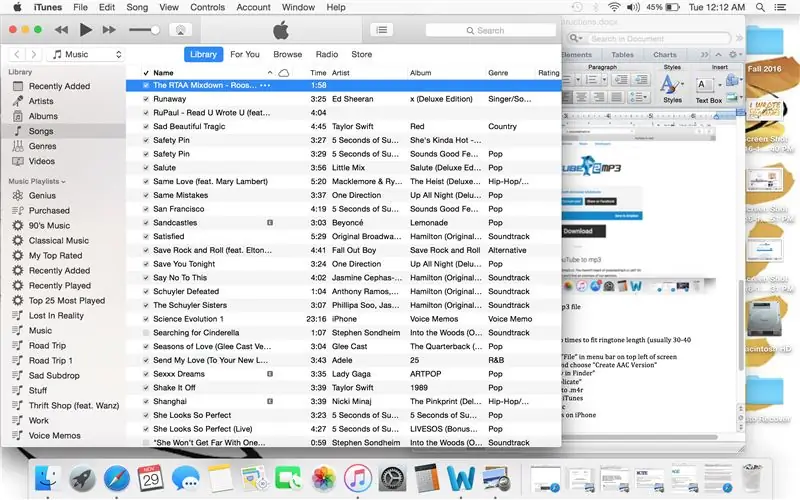
5. korak: V spustnem meniju kliknite »Pridobi informacije«
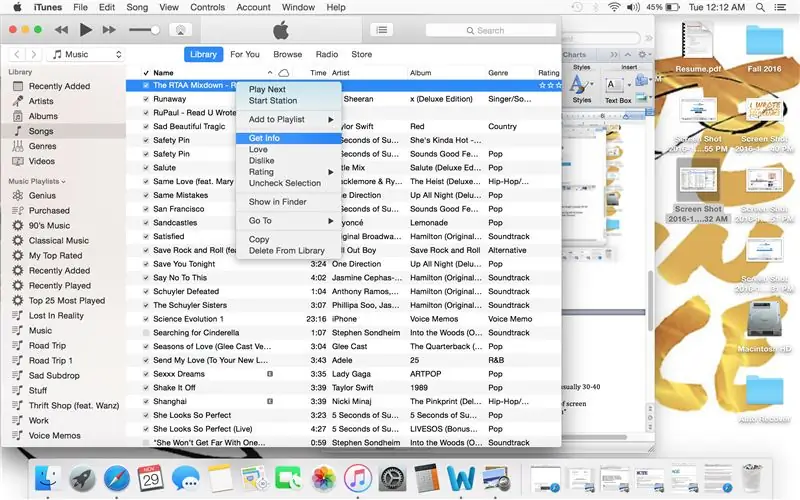
6. korak: Pojdite na “Možnosti” in uredite začetni in končni čas, da se prilagodi dolžini melodije zvonjenja
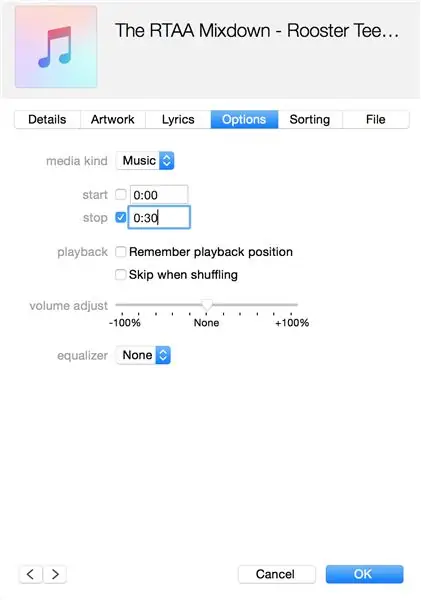
Ta dolžina je običajno dolga 30 do 40 sekund
7. korak: Označite datoteko Mp3 v ITunes -u in kliknite »Datoteka« v menijski vrstici na zgornji levi strani zaslona
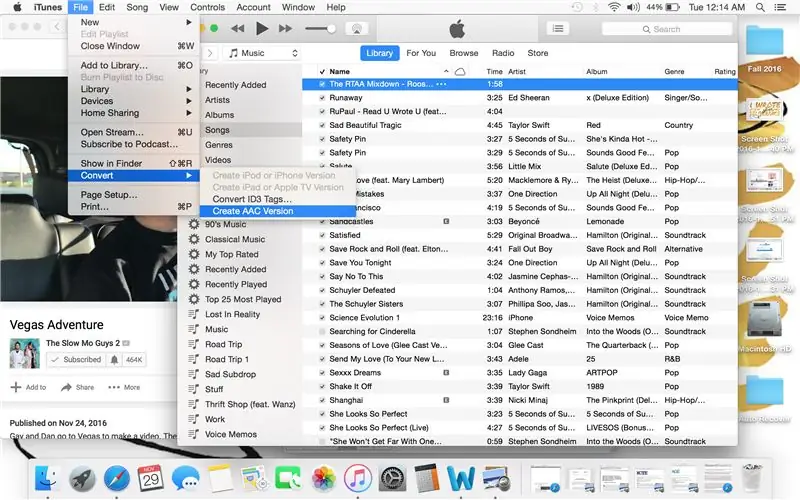
8. korak: V spustnem meniju kliknite »Pretvori« in izberite »Ustvari različico AAC«
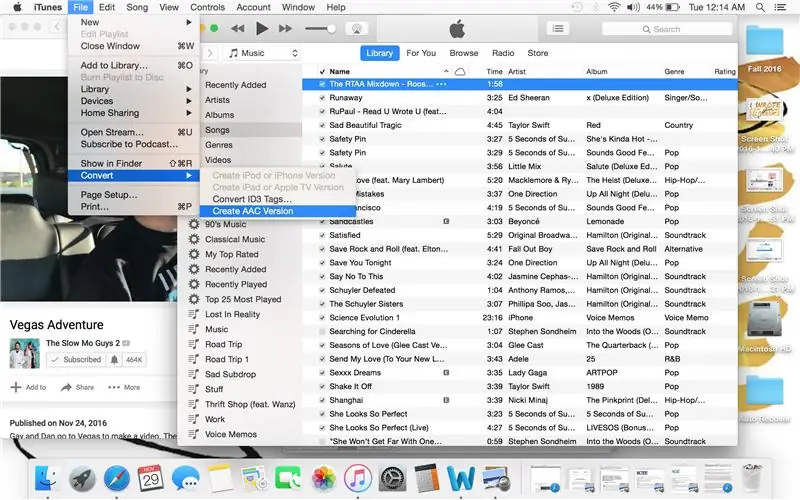
9. korak: Z desno tipko miške kliknite Novo datoteko Mp3 in "Pokaži v Finderju"
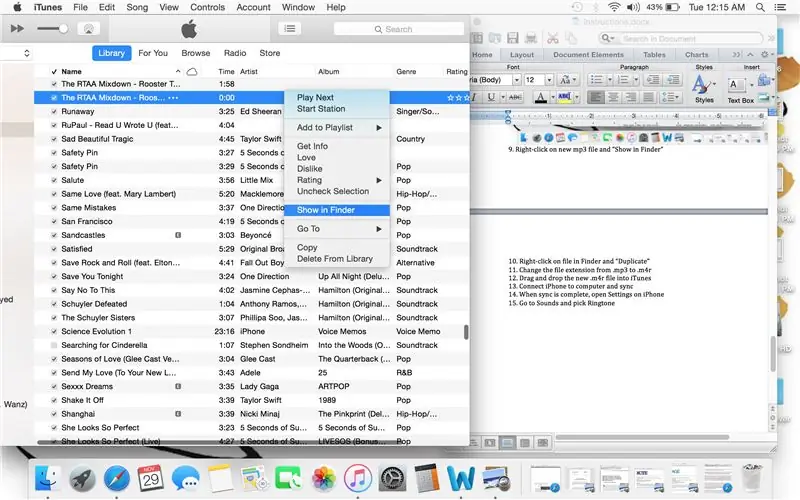
10. korak: Z desno tipko miške kliknite Datoteka v Finderju in »Podvoji«
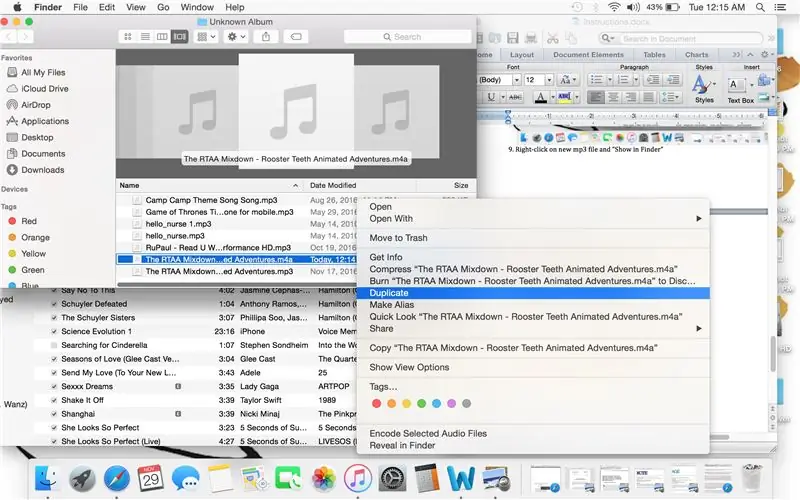
11. korak: Spremenite razširitev datoteke iz.m4a v.m4r
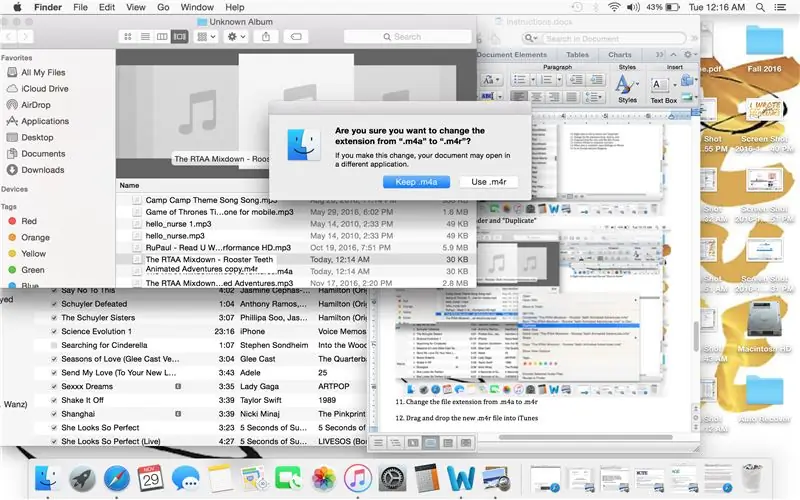
Na vprašanje, ali želite spremeniti razširitev, izberite »Uporabi.m4r«
Korak: Povlecite in spustite novo datoteko.m4r na namizje
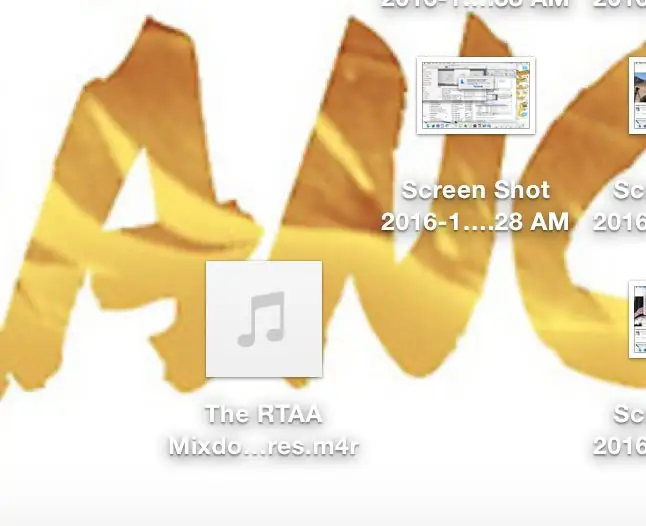
Korak: Preimenujte sami datoteko
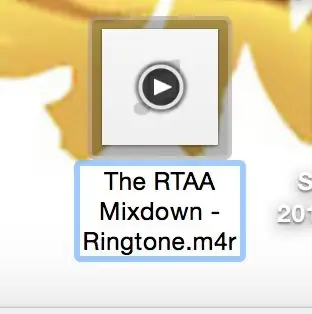
Korak 14: Povlecite in spustite datoteko v ITunes
Priporočena:
Kako posneti in prenesti melodijo zvonjenja po meri: 7 korakov

Kako posneti in prenesti melodijo zvonjenja po meri: Torej? Bi radi dobili svojo melodijo zvonjenja po meri, kajne? No, prišli ste na pravo stran Instructables. Preden začnemo, vas moram spomniti, da je to za naprave IOS (naprave Apple, kot so Ipad, Ipod, Iphone itd.) In računalnike Mac (Deloval bo na katerem koli Macu, tudi
Kako pretvoriti kateri koli zvok v melodijo zvonjenja na telefonu Apple: 5 korakov

Kako pretvoriti kateri koli zvok v melodijo zvonjenja na telefonu Apple: Če ste bolni, da ste edini, ki ima generično melodijo zvonjenja, ali ne želite plačati za enega, je ta preprost projekt odličen za vas
Kako narediti videoposnetek z zelenim zaslonom iz aplikacije: 5 korakov

Kako narediti videoposnetek z zelenim zaslonom iz aplikacije: V tem navodilu vam bom pokazal, kako narediti in uporabiti zeleni zaslon za fotografiranje in videoposnetke. Obstaja več aplikacij z zelenim zaslonom, s katerimi lahko dosežete pravi učinek. Potrebni materiali: Snemalna naprava za video (lahko je iPod, iPad, o
Kako narediti melodijo zvonjenja iz pesmi: 3 koraki

Kako narediti melodijo zvonjenja iz pesmi: v tem navodilu boste potrebovali mobilni telefon, ki predvaja datoteke wav, in ga imate na nek način povezati z računalnikom. Primeri povezave so infrardeča povezava, bluetooth, usb ali podatkovni kabel za vaš telefon. Prav tako boste morali imeti Audacity
Kako narediti melodijo zvonjenja: 9 korakov

Kako narediti melodijo zvonjenja: Ta navodila vam bodo pokazala, kako preprosto ustvarite melodijo zvonjenja za telefon s preprostimi programi, kot so iTunes, Garageband in programska oprema za izmenjavo datotek Bluetooth. Uživajte
